Алексей Садовский - Работа на ноутбуке
- Название:Работа на ноутбуке
- Автор:
- Жанр:
- Издательство:046ebc0b-b024-102a-94d5-07de47c81719
- Год:2008
- Город:Санкт-Петербург
- ISBN:978-5-91180-972-0
- Рейтинг:
- Избранное:Добавить в избранное
-
Отзывы:
-
Ваша оценка:
Алексей Садовский - Работа на ноутбуке краткое содержание
Вы собираетесь приобрести ноутбук или только что купили его? Причем для вас это первый компьютер? Тогда данная книга – то, что вам нужно. Прочитав ее, вы узнаете, как правильно выбрать ноутбук. Вы застрахуете себя от покупки бракованного товара и не потеряете деньги, приобретя компьютер по завышенной цене. В книге рассказано о типах современных ноутбуков, об их возможностях, а также о расширении потенциала компьютера за счет подключаемых устройств и аксессуаров. Автор описывает такие важнейшие моменты, как установка операционной системы и работа в ней, интеграция ноутбука в локальную сеть и подключение к Интернету с помощью беспроводных технологий, использование различных программ и обеспечение безопасности. Видеокурс, который прилагается к книге, сделает вашу работу на ноутбуке гораздо эффективнее.
Работа на ноутбуке - читать онлайн бесплатно ознакомительный отрывок
Интервал:
Закладка:
• беседа происходит лично, а при необходимости ее можно даже зашифровать;
• обмен сообщениями осуществляется мгновенно без каких-либо перезагрузок страниц, как при общении в чате через браузер;
• программа сохраняет ваши личные настройки, а также может хранить всю историю переговоров.
По вышеназванным причинам мессенджеры часто используются для работы, поскольку могут обеспечить высокий уровень конфиденциальности, а также позволяют обмениваться не только сообщениями, но и файлами. По следняя возможность реализована не во всех интернет-пейджерах, к тому же через электронную почту файлы пересылать несколько надежнее (а иногда и удобнее).
Сегодня используется ряд интернет-мессенджеров. Причем некоторые из них могут работать только через один протокол (часто собственный), а другие поддерживают несколько. К примеру, одним из наиболее популярных протоколов является ICQ. Оригинальная программа носит такое же название.
Однако существует множество программ, способных поддерживать функции общения через ICQ. Например, мессенджер Miranda подключается к серверам ICQ, IRC, MSN, Yahoo! и др. В одной программе вы будете видеть контакты с несколькими учетными записями одновременно.
Зачем нужно деление на различные протоколы? Дело в том, что каждая компания старается предложить что-то новое потенциальным пользователям своей системы, а существующие варианты не всегда предоставляют такую возможность. Кроме того, если протокол обретет большую популярность, фирма начнет зарабатывать весьма неплохие деньги на этом.
Несколько лет назад известная компания Google представила мессенджер Google Talk, основанный на собственном протоколе, несовместимом ни с одним из существующих. В то же время в мире можно найти с десяток аналогов, причем весьма развитых и популярных.
Я познакомлю вас с некоторыми протоколами и программами для них, используемыми для общения в Интернете. В частности, речь пойдет об ICQ и Skype. Популярны также мессенджеры Windows Live Messenger и Yahoo! Messenger, но у нас они слабо распространены. Кроме того, создание новых учетных записей в этих программах сопряжено с определенными трудностями, например необходимо скачивать дополнительные модули либо регистрироваться на официальном сайте сервиса.
ICQ
Как было сказано выше, одним из первых интернет-пейджеров является программа ICQ (сокращение от английского I seek you – «Я ищу тебя», в народе именуется «аська» или «ася»).
Она была представлена широкой общественности в 1996 году израильской командой Mirabilis, купленной впоследствии американским гигантом AOL. За годы существования приложения его успех стал ошеломительным. Количество зарегистрированных пользователей исчисляется десятками миллионов, а сама ICQ превратилась из средства для «просто поболтать» в основной коммуникационный сервис для пользователей Интернета.
Относительно недавно вышла шестая версия оригинальной ICQ (скачать ее можно с официального сайта: http://www.icq.com ), которую мы и рассмотрим. Параллельно опишу работу с самым популярным альтернативным ICQ-мессенджеру на отечественных просторах – QIP ( http://www.qip.ru ).
Принцип работы ICQ следующий: каждому пользователю системы присваивается уникальный номер – это как ваш паспорт, только в пределах протокола ICQ. Создавая новую учетную запись, вы получаете девятизначный но мер.
Существуют также шести-, семи– и восьмизначные, но они просто так уже не раздаются. При запуске программы вас прежде всего попросят ввести свой номер, а потом пароль для входа. Поэтому, если вы намереваетесь использовать ICQ, например, в интернет-кафе, номер придется запомнить.
Прежде чем перейти к рассмотрению возможностей ICQ 6 [51], вкратце остановлюсь на окне ввода номера и пароля.
Вход в ICQ 6 совмещен с контакт-листом (окно, где выводится список всех контактов). В QIP эта операция выполняется через отдельное окно. Вы указываете номер, пароль, который при желании можете сохранить (рис. 28.7).
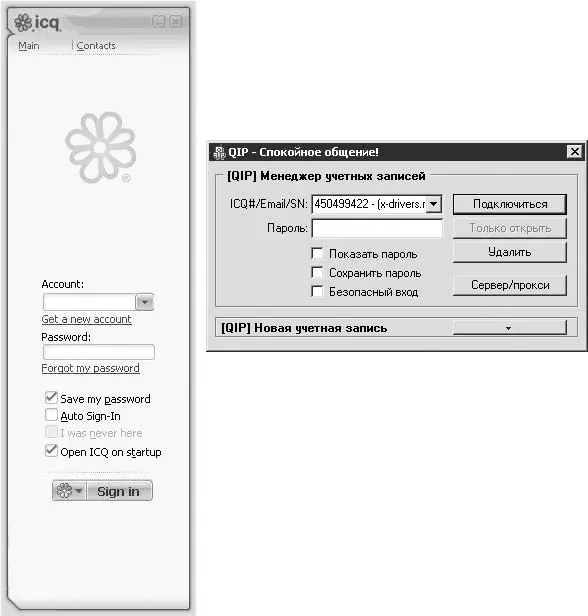
Рис. 28.7. Окна входа в ICQ 6 (слева) и QIP (справа)
При запуске ICQ или QIP впервые вам придется создать новую учетную запись, а также получить номер. Выполнить последнюю операцию можно, перейдя по ссылке Get a new account( Получить новую учетную запись) в ICQ 6 либо нажав кнопку со стрелкой вниз, расположенной справа от надписи [QIP] Новая учетная записьв QIP. Появятся формы создания новой учетной записи (рис. 28.8).
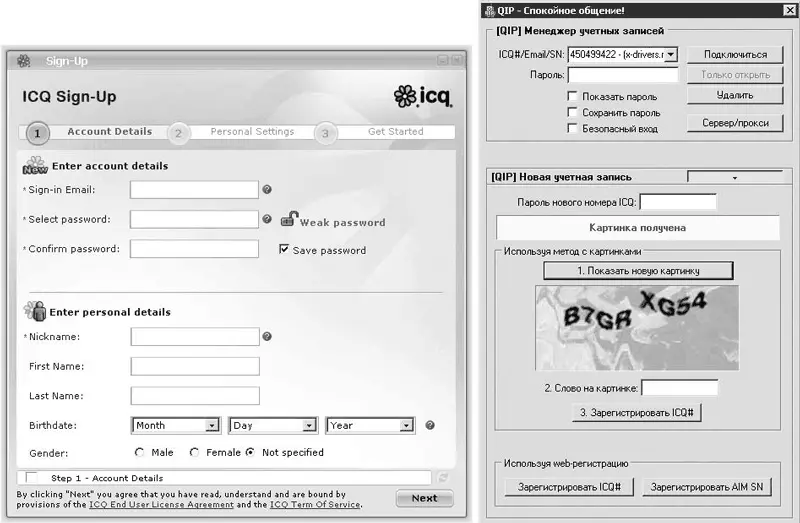
Рис. 28.8. Создание учетной записи в ICQ 6 (слева) и QIP (справа)
В ICQ необходимо ввести информацию о себе, адрес вашей электронной почты, желаемый пароль. Весь процесс проходит в три этапа, переключение между которыми осуществляется нажатием клавиши Next(Далее). В QIP всего лишь нужно ввести пароль для нового номера (поле Пароль нового номера ICQ), щелкнуть на кнопке Показать новую картинку, после чего загрузится картинка с искаженными символами. Их необходимо ввести в поле Слово на картинке, расположенное ниже. После нажмите кнопку Зарегистрировать ICQ#. Через несколько секунд вы увидите свой номер ICQ.
Полученный номер введите в поле Account( Учетная запись) в ICQ 6 или в поле ICQ#/Email/SNв QIP, под ними укажите пароль. Ниже нажимаете кнопку Sign In( Войти) или Подключитьсясоответственно для ICQ или QIP.
Контакт-листы (списки контактов) ICQ 6 и QIP во многом схожи. И это совсем не удивительно – ведь обе программы работают в рамках одного протокола (рис. 28.9).
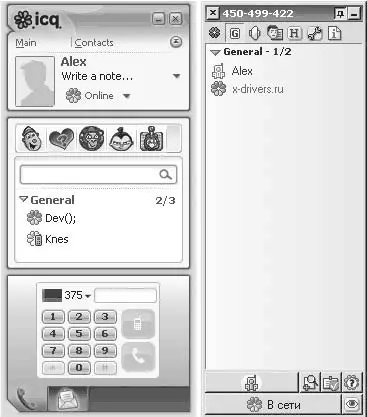
Рис. 28.9. Контакт-листы ICQ 6 (слева) и QIP (справа)
Основную часть окна занимают контакты. Нередки случаи, когда их число достигает сотен, а то и тысяч. Однако если вы не станете добавлять всех подряд, то вначале более 2–3 человек в вашем списке не будет.
В верхней части обеих программ находится панель инструментов. В QIP она отвечает за отключение звукового сопровождения, вызов окна с настройками, отображение ваших персональных данных и частично за внешний вид. В ICQ 6 там находится список доступных статусов (рис. 28.10).
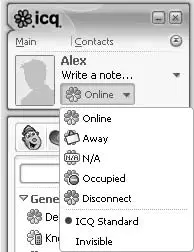
Рис. 28.10. Список статусов
Статус – это текущее состояние подключения для всех людей, находящихся в вашем контакт-листе. Оригинальная версия ICQ поддерживает следующие статусы:
• Online– вы находитесь за компьютером и доступны для разговора;
Читать дальшеИнтервал:
Закладка:










